使い方: まず操作したいエクセルの表を開き、指定したセルを選択し、そのセルに数式「=mid」(文字列を抽出する文字列、開始位置、文字長)「以上です。

このチュートリアルの動作環境: Windows 7 システム、Microsoft Office Excel 2010 バージョン、Dell G3 コンピューター。
まずはExcel入力後、MID関数を使用するための参考データとして材料表を簡単に作成できます
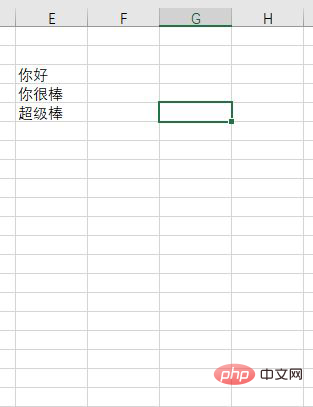
次に材料を入力します。表の右側のセルにある Mid 関数 Mid 関数の背後には 3 つの入力条件があることがわかります。
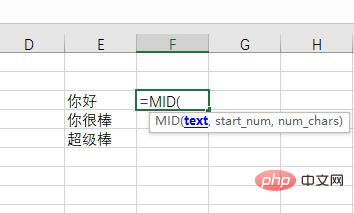
最初は条件の選択セルで、ここでは例としてセル E3 を選択します。セル E3
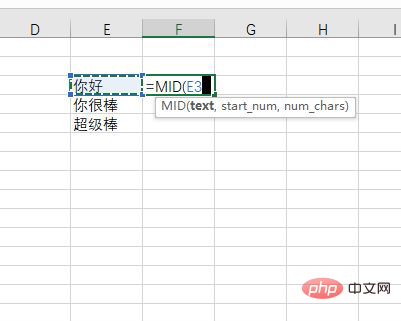
を選択すると、システムは自動的に E3 を入力します。次に、次の入力内容を入力することを示すために、最後に「,」記号を入力する必要があります。 star num は、表示される桁数を指します。
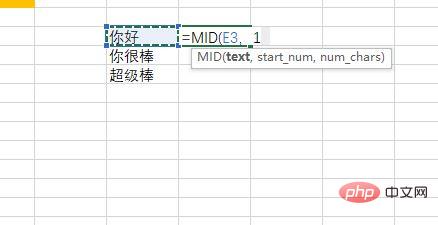
入力後、割り算を示す「,」を続けて入力します。最後に入力する必要がある数字は、セルを表示する桁数です。全部表示してさりげなく入力 セルの内容より大きい数値でも大丈夫です。
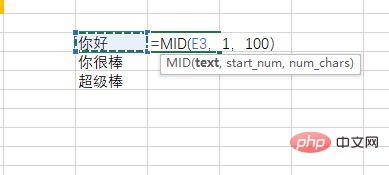
最後に、表示を調整するために必要なデータが中間関数エリアに表示されます。開始桁を 2 に調整すると、表示内容は次のようになります。自動的に作成されます
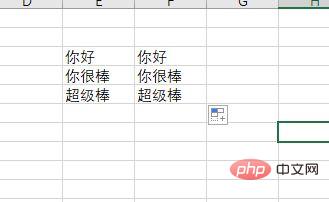
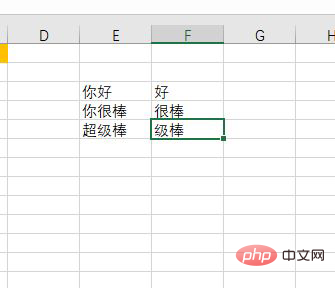
関連する学習の推奨事項: Excel チュートリアル
以上がエクセルのmid関数の使い方の詳細内容です。詳細については、PHP 中国語 Web サイトの他の関連記事を参照してください。